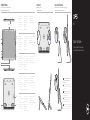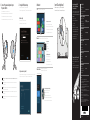4 3 2 1
5
6
7
8
9
10
11
12
Note: The docking-status light turns on when
your computer is correctly seated on the
poweredstand.
N.B.: Het dockingstatuslampje gaat branden
wanneer uw computer correct op de gevoede
standaard staat.
REMARQUE : Le voyant d’état de la station
d’accueil s’allume lorsque l’ordinateur est
correctement installé sur le socle.
NOTA: A luz de status de acoplamento será ligad
quando o computador estiver corretamento
posicionado acima do suport alimentado.
NOTA: El indicador del estado del acoplamiento s
enciende cuando su equipo está correctamente
a
e
posicionado en la base alimentada.
Computer Features
Kenmerken van de computer
|
Caractéristiques de l’ordinateur
Recursos do computador
|
Características del equipo
1. Microphones (2)
2. Ambient-light sensor
3. Camera
4. Camera-status light
5. Volume-control buttons
6. Left Speaker
7. Headset port
18
1. Microfoons (2)
17
2. Omgevingslichtsensor
3. Camera
16
4. Statuslampje camera
5. Volumeknoppen
6. Luidspreker links
7. Headsetpoort
15
1. Microphones (2)
2. Capteur de lumière d’ambiance
3. Appareil photo
4. Voyant d’état de la caméra
5. Boutons de contrôle du volume
6. Haut-parleur gauche
7. Port casque
1. Microfones (2)
2. Sensor de luz ambiente
3. Câmera
4. Luz de status da câmera
5. Botões do controle de volume
6. Alto-falante esquerdo
7. Porta para fone de ouvido
1. Micrófonos (2)
14
2. Sensor de luz ambiental
3. Cámara
4. Indicador del estado de la cámara
13
5. Botones de control de volumen
6. Altavoz izquierdo
7. Puerto para auriculares
8. USB 3.0 ports (2)
9. Power-adapter port
10. Windows button
11. Charging connector
12. Right foot
13. Left foot
14. SD-card slot
8. USB 3.0-aansluitingen (2)
9. Aansluiting voor netadapter
10. Windows-knop
11. Oplaadconnector
12. Voet rechts
13. Voet links
14. Sleuf voor SD-kaart
8. Ports USB 3.0 (2)
9. Port de l’adaptateur secteur
10. Bouton d’accueil de Windows
11. Connecteur de charge
12. Pied droit
13. Pied gauche
14. Fente de la carte SD
8. Portas USB 3.0 (2)
9. Porta do adaptador de energia
10. Botão do Windows
11. Conector para carregamento
12. Pé direito
13. Pé esquerdo
14. Encaixe para cartão SD
8. Puertos USB 3.0 (2)
9. Puerto de adaptador de
alimentación
10. Botón de Windows
11. Conector de alimentación
12. Pata derecha
13. Pata izquierda
14. Ranura para la tarjeta SD
15. Security-cable slot
16. Right speaker
17. Power button
18. Power/Battery-status light
15. Sleuf voor beveiligingskabel
16. Luidspreker rechts
17. Aan-/uitknop
18. Aan-uitlampje/Batterijstatuslampje
15. Fente pour câble de sécurité
16. Haut-parleur droit
17. Bouton d’alimentation
18. Voyant d’état de l’alimentation
15. Encaixe do cabo de segurança
16. Alto-falante direito
17. Botão liga/desliga
18. Luz de status da energia/bateria
15. Ranura del cable de seguridad
16. Altavoz derecho
17. Botón de encendido
18. Indicador luminoso de estado
de la batería
Basic Stand Powered Stand (Optional)
Basisstandaard
|
Socle de base Gevoede standaard (optioneel)
|
Socle avec alimentation électrique (en option)
Suporte Básico
|
Soporte básico Suporte alimentado (opcional)
|
Base alimentada (Opcional)
18
Quick Start Guide
Snelstartgids | Guide d’information rapide
Guia de Início Rápido
| Guía de inicio rápido

1 Connect the power adapter and press
thepowerbutton
Sluit de netadapter aan en druk op de aan-uitknop
2 Complete Windows setup
Voltooi de Windows-installatie
|
Configurez Windows
Conclua a configuração do Windows
|
Complete la instalación de Windows
Windows 8
Tiles
Tegels
|
Mosaïques
|
Blocos
|
Mosaicos
Insert SD card (optional)
Plaats SD-kaart (optioneel)
|
Insérez la carte SD (facultatif)
Insira um cartão SD (opcional)
|
Inserte la tarjeta SD (opcional)
Información para la NOM
o Norma Oficial Mexicana
(Solo para México)
La siguiente información afecta a los dispositivos
Branchez l’adaptateur secteur et appuyez sur le bouton d’alimentation
descritos en este documento de acuerdo a los
requisitos de la Normativa Oficial Mexicana (NOM):
Conecte o adaptador de energia e pressione o botão liga/desliga
Conecte el adaptador de alimentación y presione el botón deencendido
Enable security
Importador:
Dell México S.A. de C.V.
Schakel beveiliging in | Activez la sécurité
Habilite a segurança | Activar la seguridad
Swipe to access moretiles
Scrol voor toegang tot meer tegels
Paseo de la Reforma 2620 – Piso 11°
Col. Lomas Altas
11950 México, D.F.
Balayez pour accéder à d’autres mosaïques
Número de modelo normativo: W01A
Passe o dedo para ter acesso a mais blocos
Tensión de entrada: 100 V CA–240 V CA
Desplace para acceder a más íconos
Intensidad de entrada (máxima): 1,6 A
Frecuencia de entrada: 50 Hz–60 Hz
Resources
Hulpbronnens
|
Ressources
|
Recursos
|
Recursos
Tensión de salida: 19,50 V CC
Intensidad de salida: 3,34 A
Getting started
Snelstartgids
Démarrage
Primeiros passos
Introducción
My Dell Support Center
Mijn Dell Support Center
Regulatory Labels/Service Tag
Mon Dell Support Center
Labels met voorschriften/Serviceplaatje
My Dell Centro de Suporte
Numéro de service/Étiquettes de conformité
aux normes
Mi centro de soporte técnico de Dell
Etiquetas de normalização/Etiqueta de serviço
Charms sidebar
Charms-zijbalk
|
Barre latérale Charms
Etiqueta de servicio/Etiqueta reglamentaria
Configure wireless (optional)
Barra lateral de botões
|
Barra charms
Configureer draadloze instellingen (optioneel) | Configurez les communications sans fil (en option)
Note: To turn on your computer for the first time, connect the power adapter and then press the
Configure a rede sem fio (opcional) | Configurar conexión inalámbrica (opcional)
powerbutton
N.B.: Sluit de netadapter aan en druk vervolgens op de aan-uitknop als u de computer voor de
eerste keer inschakelt
REMARQUE : Pour allumer l’ordinateur pour la première fois, branchez l’adaptateur secteur et
appuyez sur le bouton d’alimentation
Swipe from right edge of the display
NOTA: Para ligar o computador pela primeira vez, conecte o adaptador de energia e pressione
o botão liga/desliga
Maak een veegbeweging vanaf de
rechterrand van de display
NOTA: Para encender su equipo por primera vez, conecte el adaptador de alimentación y presione
Balayez à partir du bord droit de l’écran
el botón deencendido
Passe o dedo a partir da borda direita da tela
Deslice desde el borde derecho de la pantalla
Contacting Dell
Contact opnemen met Dell
Contactez Dell
dell.com/ContactDell
Como entrar em contato com a Dell
Cómo contactar a Dell
Regulatory and Safety
Regelgeving en veiligheid
Conformité et sécurité
dell.com/
regulatory_compliance
Normalização e Segurança
Seguridad y reglamentación
More Information
Meer informatie
En savoir plus
dell.com/support
Mais informações
Más Información
Regulatory model
Wettelijk model
Modèle réglementaire
W01A
Modelo normativo
Modelo reglamentario
Regulatory type
Wettelijk type
Type réglementaire
W01A001
Tipo normativo
Tipo reglamentario
Computer model
Computermodel
Modèle de l’ordinateur
XPS 1810
Modelo do computador
Modelo de equipo
© 2013 Dell Inc.
Dell
™
, the DELL logo, and XPS
™
are trademarks of Dell Inc.
Windows
®
is a registered trademark of Microsoft Corporation in the United
States and/or other countries.
Dell
™
, het DELL-logo en XPS
™
zijn handelsmerken van Dell Inc.
Windows
®
is een gedeponeerd handelsmerk van Microsoft Corporation in de
Verenigde Staten en/of andere landen.
Dell
™
, le logo DELL et XPS
™
sont des marques de Dell Inc.
Windows
®
est une marque déposée de Microsoft Corporation aux États-Unis
et/ou dans d’autres pays.
Dell
™
, o logotipo DELL e XPS
™
são marcas comerciais da Dell Inc.
Windows
®
é uma marca comercial registrada da Microsoft Corporation nos
EUA e/ou em outros países.
Dell
™
, el logo de DELL, y XPS
™
son marcas registradas de Dell Inc.
Windows
®
es una marca comercial registrada de Microsoft Corporation en
Estados Unidos de Norteamérica y otros países.
Printed in China 2013 - 02
-
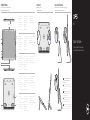 1
1
-
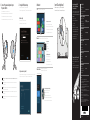 2
2
em outras línguas
- español: Dell XPS 18 Guía de inicio rápido
- français: Dell XPS 18 Guide de démarrage rapide
- English: Dell XPS 18 Quick start guide
- Nederlands: Dell XPS 18 Snelstartgids